Parfois, lorsque vous travaillez avec des fichiers texte, il vous suffit d'ajouter un nouveau texte à la fin du fichier sans supprimer son contenu. Cette opération s'appelle l'ajout sous Linux.
De plus, l'opération d'ajout peut être utilisée avec non seulement du texte ; il peut être utilisé avec des commandes où vous pouvez ajouter la sortie de la commande à la fin d'un fichier.
Ajouter du texte à un fichier sous Linux
Dans ce tutoriel, nous allons vous montrer comment utiliser l'opération d'ajout dans les systèmes Linux à l'aide du terminal. Nous allons couvrir les quatre méthodes suivantes :
- Rediriger le texte vers un fichier à l'aide de l'opérateur >
- Ajouter du texte à un fichier existant à l'aide de l'opérateur >>
- Ajouter la sortie de la commande à un fichier existant
- Ajouter à l'aide d'une commande tee
Avant de commencer ce tutoriel, créons d'abord un nouveau fichier vide à l'aide de la commande ci-dessous :
touchez append_example

Vérifiez si le fichier a été créé avec succès. Notez également que la taille du fichier est zéro, ce qui signifie qu'il s'agit d'un fichier vide.
ls -l

Méthode 1 : rediriger le texte vers un fichier à l'aide de l'opérateur >
En règle générale, l'opérateur > peut être utilisé pour ajouter du texte à un fichier déjà existant. Cependant, si le fichier n'est pas trouvé, il crée un nouveau fichier. De plus, chaque fois que l'opérateur > est utilisé, il écrase le contenu du fichier.
Pour écraser le contenu d'un fichier, utilisez l'opérateur > comme suit :
echo "bonjour tout le monde" > append_example

Pour vérifier et afficher le contenu du fichier à l'aide de la commande cat, procédez comme suit :
chat append_example

Méthode 2 : ajouter du texte à un fichier existant à l'aide de l'opérateur >>
Dans cette méthode, l'opérateur >> peut être utilisé pour ajouter du texte à la fin d'un fichier sans écraser son contenu. De même, si le fichier n'a pas été trouvé, la commande crée un nouveau fichier.
Utilisez l'opérateur >> pour ajouter du texte comme suit :
echo 'c'est la deuxième ligne' >> append_example

Pour afficher le contenu du fichier :
chat append_example

Comme vous pouvez le voir, en utilisant l'opérateur >>, le texte a été ajouté à la fin du fichier et n'a pas écrasé le contenu du fichier.
Méthode 3 : ajouter la sortie de la commande à un fichier existant
Ici, nous allons ajouter une sortie de commande à la fin d'un fichier.
Ajoutez la valeur actuelle de la variable du répertoire de travail à un fichier comme suit :
echo $PWD >> ajouter_exemple

Affichez le contenu du fichier comme suit :
chat append_example
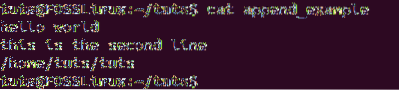
De plus, vous pouvez utiliser n'importe quelle autre commande pour ajouter son contenu à un fichier.
date >> ajouter_exemple

Afficher le contenu du fichier.
chat append_example
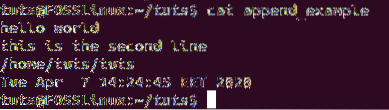
Méthode 4: Ajouter à l'aide d'une commande tee
De plus, vous pouvez utiliser la commande tee pour ajouter du texte. Avant d'utiliser la commande tee, créons d'abord un deuxième fichier d'exemple que nous utilisons dans la commande tee.
Créez un deuxième fichier d'exemple et ajoutez-y du texte comme suit :
echo '11111111111' > append_example2

Affichez le contenu du deuxième fichier d'exemple :
chat append_example2

Utilisons maintenant la commande tee pour ajouter le contenu d'un fichier à un autre comme suit.
chat append_example2 | tee -a append_example

Ensuite, vous pouvez afficher le contenu du fichier comme suit :
chat append_example
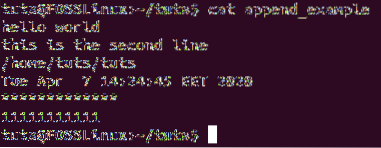
Conclusion
Il s'agit de diverses manières d'ajouter du texte à un fichier sous Linux. Quelles autres manières passionnantes préférez-vous? Faites-nous savoir dans les commentaires ci-dessous et partagez l'article avec vos amis si vous avez aimé l'article.
 Phenquestions
Phenquestions



